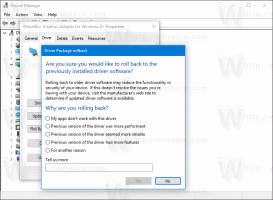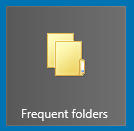Cambiar la imagen de perfil en Microsoft Edge
Cómo cambiar la imagen de perfil en Microsoft Edge Chromium
El moderno navegador Microsoft Edge admite múltiples perfiles para una sola cuenta de usuario. Para cada perfil que tengas en Edge puedes asignar una imagen única. Esto se puede hacer para cuentas locales y de Microsoft en el navegador.

Microsoft Edge es ahora un navegador basado en Chromium con una serie de características exclusivas como Leer en voz alta y servicios vinculados a Microsoft en lugar de Google. El navegador ya ha recibido algunas actualizaciones, con soporte para dispositivos ARM64 en Edge estable 80. Además, Microsoft Edge todavía admite una serie de versiones antiguas de Windows, incluido Windows 7, que recientemente llegó a su fin de soporte. Verificar Versiones de Windows compatibles con Microsoft Edge Chromium y Hoja de ruta más reciente de Edge Chromium. Finalmente, los usuarios interesados pueden descargar Instaladores de MSI para implementación y personalización.
Anuncio publicitario
Perfiles en Microsoft Edge
De manera similar a las cuentas de usuario en Windows 10, Microsoft Edge admite perfiles a nivel de navegador. Esto le permite tener más de un perfil predeterminado, e incluso elegir uno para usarlo abrir enlaces desde aplicaciones en ejecución. Cada perfil de Microsoft Edge viene con su historial de navegación individual, favoritos, opciones y extensiones. Los perfiles son útiles cuando quieres diferenciar y aislar tus actividades, como redes sociales, banca, blogs, etc.
Puede usar una cuenta de Microsoft para crear un nuevo perfil en Microsoft Edge, o puede crear un perfil local en su lugar. Cuando inicia sesión en un perfil con un Cuenta de Microsoft, Microsoft Edge podrá sincronizar su historial de navegación, favoritos, contraseñas guardadas, etc., en todos sus dispositivos que tienen Edge ejecutándose bajo la misma cuenta. Los datos de la cuenta local solo permanecen disponibles en el dispositivo actual.
Por defecto, Edge funciona con un solo perfil. Por lo general, se denomina "Predeterminado". Usted puede agrega algunos más. Los perfiles se almacenan en los siguientes directorios:
- Microsoft Edge estable:
% LocalAppData% \ Microsoft \ Edge \ Datos de usuario. - Microsoft Edge Beta:
% LocalAppData% \ Microsoft \ Edge Beta \ Datos de usuario. - Desarrollador de Microsoft Edge:
% LocalAppData% \ Microsoft \ Edge Dev \ Datos de usuario. - Microsoft Edge Canary:
% LocalAppData% \ Microsoft \ Edge SxS \ Datos de usuario.
Para cada perfil de navegador, puede configurar una imagen de visualización individual. En primer lugar, veremos cómo se puede hacer para un perfil local.
Para cambiar la imagen de perfil en Microsoft Edge,
- Abra Microsoft Edge y cambie al perfil requerido.
- Haga clic en el botón de menú con tres puntos o presione Alt + F.
- Haga clic en el elemento Configuración.

- Vaya a en Configuración> Perfiles.
- Haga clic en el botón de tres puntos junto al nombre del perfil y seleccione Editar del menú.

- Seleccione una foto de perfil que desee y haga clic en Actualizar.

Estás listo.


Cambiar la imagen de perfil de Edge al iniciar sesión con una cuenta de Microsoft
- Abra Microsoft Edge y cambie al perfil requerido.
- Haga clic en el botón de menú con tres puntos o presione Alt + F.
- Haga clic en el elemento Configuración.

- Vaya a en Configuración> Perfiles.
- Haga clic en el botón de tres puntos junto al nombre del perfil y seleccione Editar del menú.

- Clickea en el Cambiar imagen Enlace.

- Se abrirá una nueva pestaña para la página de edición de imágenes en línea para su cuenta de Microsoft. El cambio que realice allí se aplicará tanto al perfil de Microsoft Edge como a su perfil de usuario de Windows 10.

Los cambios que realizó allí eventualmente se sincronizarán en todos sus dispositivos con Windows 10 que tenga inició sesión con la cuenta de Microsoft actual y también actualizará la imagen de perfil en Microsoft Borde.
Desea aplicar la imagen ahora mismo, cerrar sesión en Microsoft Edge y luego cerrar sesión en Windows 10. Después de volver a iniciar sesión, la imagen se configurará automáticamente. No marque habilitar el Borre favoritos, historial, contraseñas y otros datos de navegación de este dispositivo opción al cerrar sesión en Edge.
Eso es todo.